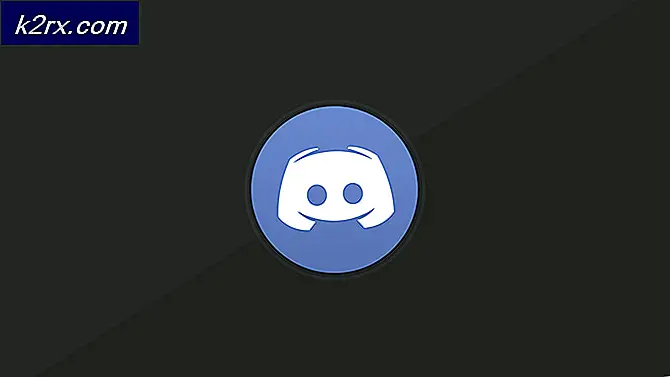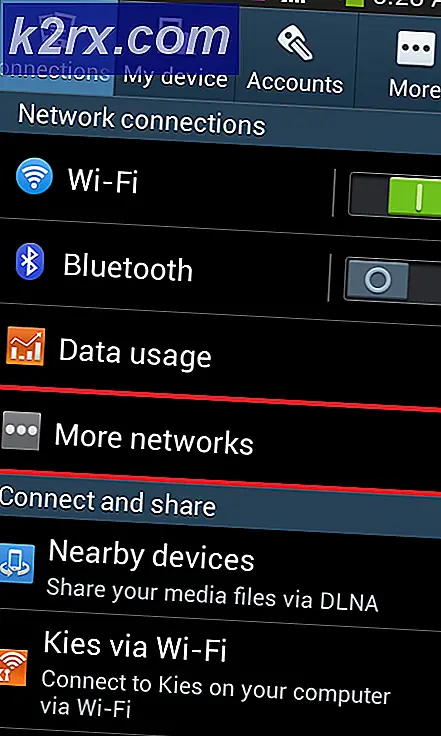Slik avinstallerer du Skype
Alle programmer og applikasjoner designet for Windows-operativsystemet er ganske enkle å installere. Noen programmer og programmer kan imidlertid gi brukerne ganske kamp når de prøver å avinstallere dem. En slik applikasjon er Skype. Skype er en av de absolutt mest populære direktemeldingene og VoIP-telefonplattformene som brukes i dag, og er et produkt fra Microsoft, de samme som er ansvarlige for Windows. Nedlasting og installering av Skype på datamaskinen din er ganske enkelt og kan oppnås på en rekke forskjellige måter. Skype er imidlertid kjent for å være ganske klossete - mange brukere har problemer med å avinstallere Skype-klienten fra sine datamaskiner.
Brukere har rapportert overfor en rekke forskjellige problemer når de prøver å avinstallere Skype fra sine datamaskiner. Uansett hvor hardt Skype prøver å holde på, men det er ikke umulig å avinstallere det. Hvis du ønsker å avinstallere Skype for Business, vil du kanskje se på å avinstallere skype for virksomheten i stedet. Hvis du ønsker å avinstallere skrivebordsklienten for Skype, er du definitivt på rett sted. Her er hva du trenger å gjøre for å fullstendig avinstallere Skype fra Windows-datamaskinen din:
PRO TIPS: Hvis problemet er med datamaskinen eller en bærbar PC / notatbok, bør du prøve å bruke Reimage Plus-programvaren som kan skanne arkiver og erstatte skadede og manglende filer. Dette fungerer i de fleste tilfeller der problemet er oppstått på grunn av systemkorrupsjon. Du kan laste ned Reimage Plus ved å klikke her- Fullstendig lukk Skype . For å gjøre det, høyreklikk på Skype- ikonet i datamaskinens varslingsområde og klikk på Avslutt eller Avslutt Skype . Alternativt kan du også åpne Oppgavebehandling ved å trykke Ctrl + Shift + Esc, finn og klikk på Skype i Programmer- fanen og klikk på Avslutt oppgave for å tvinge lukk den.
- Trykk på Windows Logo- tasten + R for å åpne en Run- dialog.
- Skriv appwiz.cpl i dialogboksen Kjør og trykk Enter for å starte Windows ' Add or remove programs utility.
- Finn og høyreklikk på Skype i listen over programmer og programmer som er installert på datamaskinen din, og klikk deretter Avinstaller eller Fjern i den resulterende kontekstmenyen.
- Følg instruksjonene på skjermen og be om å gå gjennom hele installasjonsveiviseren. Skype vil ha blitt avinstallert når du er ferdig med avinstalleringsveiviseren, og det som kommer neste, er å slette alle filene og registretoppføringene som er etterlatt av programmet.
- Trykk på Windows Logo- tasten + R for å åpne en Run- dialog.
- Skriv % appdata% i dialogboksen Kjør og trykk Enter .
- Finn Skype- mappen i tilfelle av File Explorer som åpnes, høyreklikk på den, klikk på Slett i den resulterende kontekstmenyen og bekreft handlingen.
- Trykk på Windows Logo- tasten + E for å starte en ny forekomst av File Explorer .
- Naviger til C: \ Program Files (eller C: \ Program Files (x86) hvis du bruker Windows 8 eller senere).
- Sjekk at det er noen mapper med tittelen Skype og / eller SkypePM i katalogen. Hvis du finner slike mapper, sletter du dem. Hvis det ikke finnes slike mapper, går du videre til neste trinn.
- Trykk på Windows Logo- tasten + R for å åpne en Run- dialog.
- Skriv inn regedit i dialogboksen Kjør og trykk Enter for å starte Registerredigering .
- Klikk på Rediger > Finn .
- Skriv Skype i feltet Finn hva: og klikk på Finn neste .
- Slett registeroppføringen Registreringseditoren finner, og skyll og gjenta for hver eneste annen registeroppføring som Registerredigering finner på datamaskinen din (det skal være rundt 50 av dem).
Når du er ferdig, vil du ikke bare avinstallere Skype, men du vil også ha blitt kvitt alle dataene Skype igjen på datamaskinen. Hvis du, uansett grunn, ikke kan avinstallere Skype fra datamaskinen din ved hjelp av trinnene som er oppført og beskrevet ovenfor, ikke vær redd - du kan fortsatt gi metodene som er oppført og beskrevet i avinstalleringsprogrammer i Windows 10 et skudd ( metode 4, som involverer bruk av Revo Uninstaller, anbefales spesielt for brukere som ikke ser ut til å avinstallere Skype på konvensjonell måte).
PRO TIPS: Hvis problemet er med datamaskinen eller en bærbar PC / notatbok, bør du prøve å bruke Reimage Plus-programvaren som kan skanne arkiver og erstatte skadede og manglende filer. Dette fungerer i de fleste tilfeller der problemet er oppstått på grunn av systemkorrupsjon. Du kan laste ned Reimage Plus ved å klikke her